- Published on
Alfred の ウェブ検索機能とカスタム検索サイト 5 選
- Authors

- Name
- Satoshi Oikawa
- https://x.com/oikwsat
mac のお奨めアプリケーションを 1 つ教えてと言われたら Alfred と即答するほど大好きなアプリです。 Alfred は無料・有料で使えるランチャーアプリケーションで,キーボードのみでアプリを起動したり,計算したりすることができます。
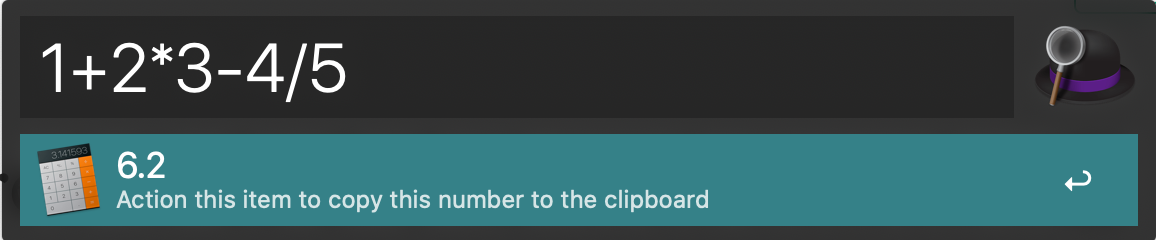
Alfred で計算
アプリ起動や計算だけでも十分に便利ですが,「ブラウザを起動し,サイトにアクセスし,キーワードを入力し,検索する」というウェブサーチが一発でできるウェブサーチ機能が特に強力なので紹介します。
ウェブ検索機能の紹介
次のスクリーンショットは「Amazon」で「デス・ストランディング」を検索するサンプルです。
- ホットキー「option + space」で Alfred を起動
- 「amazon」「スペース」「デス・ストランディング」を入力し,エンターキー
- ブラウザで Amazon の検索結果が開く
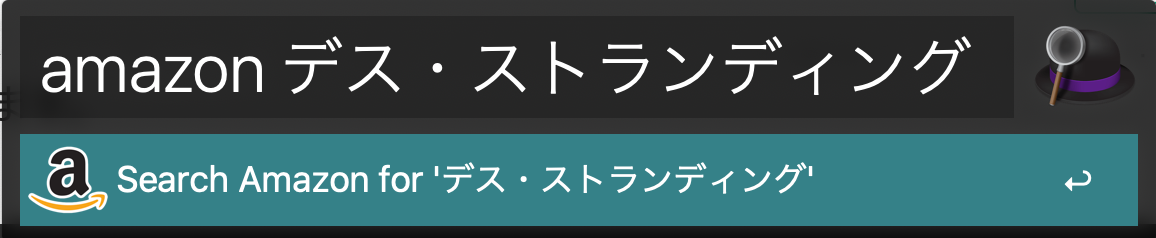
Amazon で デス・ストランディングを検索
いかがでしょうか?ウェブ検索はかなり頻繁に行うと思いますが,alfred を使うことで爆速化することができます。
Google・Amazon・Twitter といった主要ウェブサイトはデフォルトで追加されていますが,更に検索サイトをカスタマイズすることができます。※無料でできます!
おすすめのカスタムサイト 5 選
頻繁にアクセスするサイトや URL 形式でアクセスできるものであれば追加することができます。私はファイル管理に使う Google Drive,英語を調べるサイトを追加で設定しています。
- Google Drive のファイルを検索
- Google 翻訳で日英翻訳
- 英辞郎で検索
- uKnow で検索
- ssh で接続
ウェブ検索機能にカスタムサイトを追加する手順は次のとおりです。
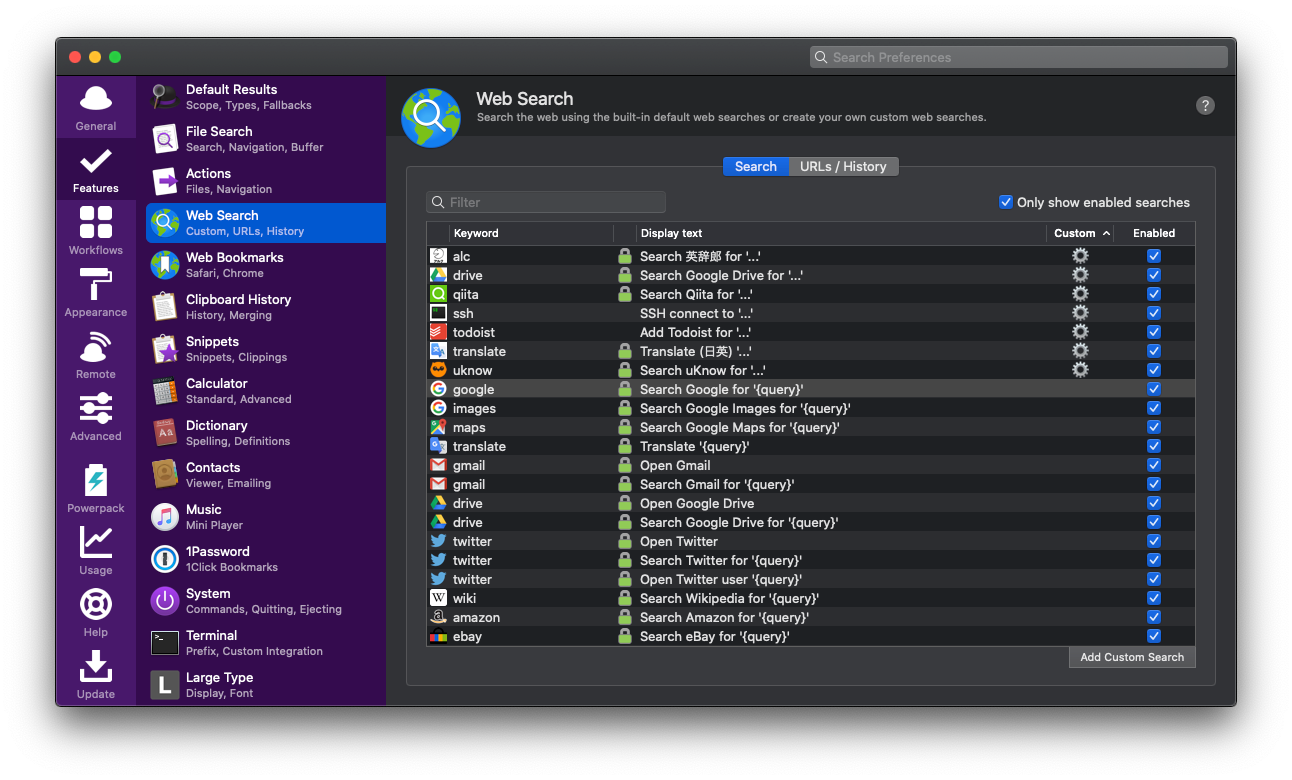
Alfred Preferences > Feature > Web Search
「Google 翻訳 日英」 の設定例です。
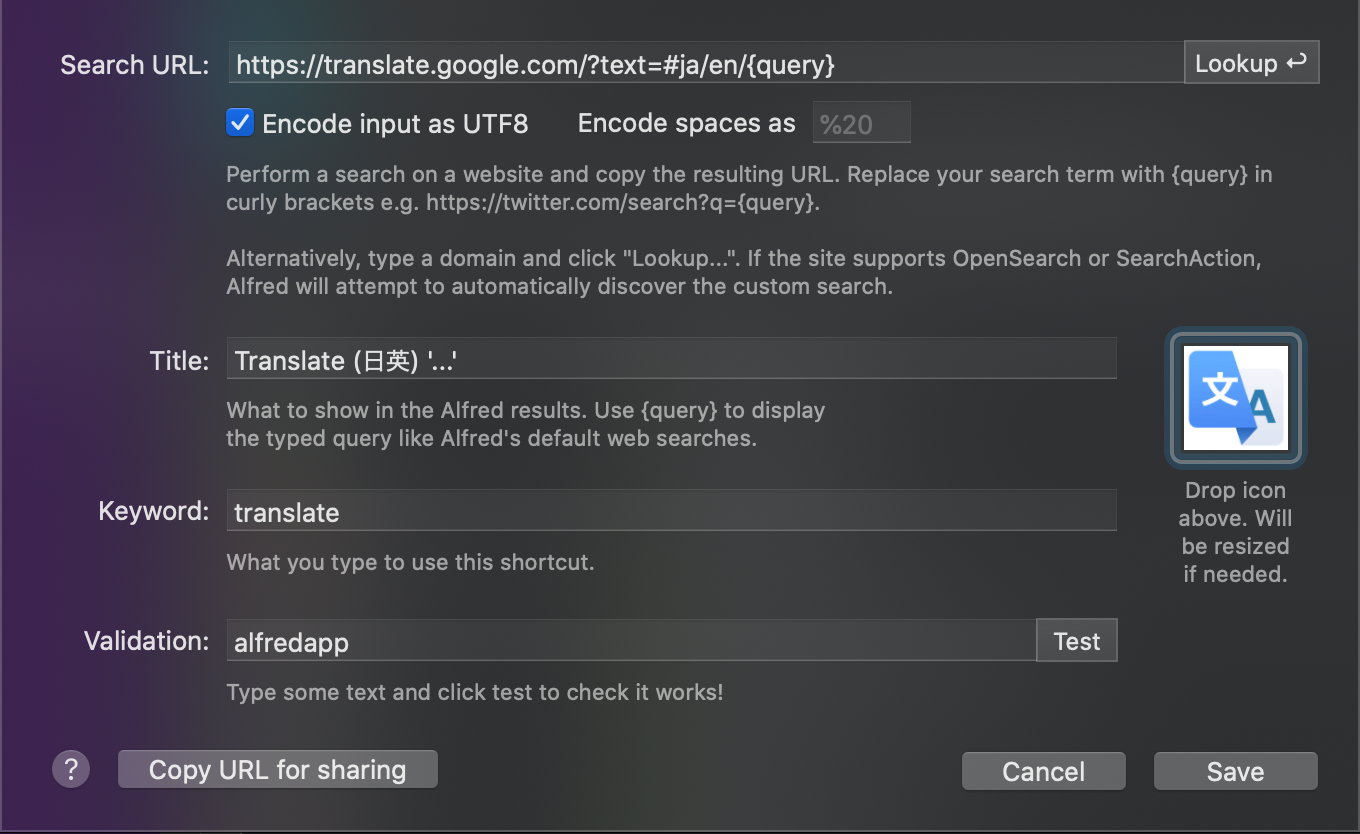
Alfred Preferences > Feature > Web Search > Edit Custom Search
カスタムサイトを追加できたので早速動かしてみましょう。ホットキーで Alfred を起動し,「translate 英語」を入力し,enter キーをクリックです。
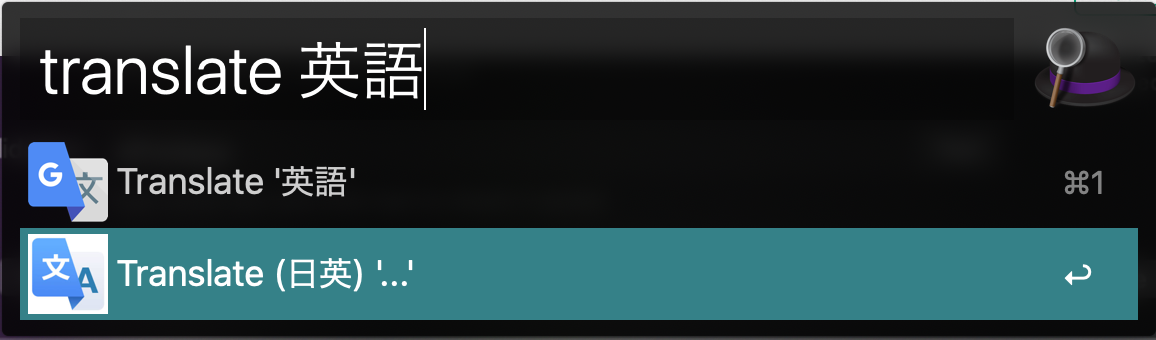
Alfred Launcher
以下が具体的な設定値です。コピー&ペーストして設定してみてください。
1. Google Drive のファイルを検索
- Search URL: https://drive.google.com/drive/search?q=query
- Title: Search Google Drive for ‘…’
- Keyword: drive
2. Google 翻訳で日英翻訳
- Search URL: https://translate.google.com/?text=query
- Title: Translate (日英) ‘…’
- Keyword: translate
3. 英辞郎で検索
- Search URL: https://eow.alc.co.jp/search?q=query
- Title: Search 英辞郎 for ‘…’
- Keyword: alc
4. uKnow で検索
- Search URL: https://eikaiwa.dmm.com/uknow/search/?keyword=query
- Title: Search uKnow for ‘…’
- Keyword: uknow
5. ssh で接続
- Search URL: ssh://query
- Title: SSH connect to ‘…’
- Keyword: ssh
※ ちなみにターミナルアプリには iTerm2 を使っているのですが,ssh プロトコルで iTerm2 を起動させるためには iTerm2 で下記設定が必要です。 https://ma.ttias.be/set-iterm2-default-ssh-handler-mac-osx/
それでは Alfred を使って,よい macOS ライフを!